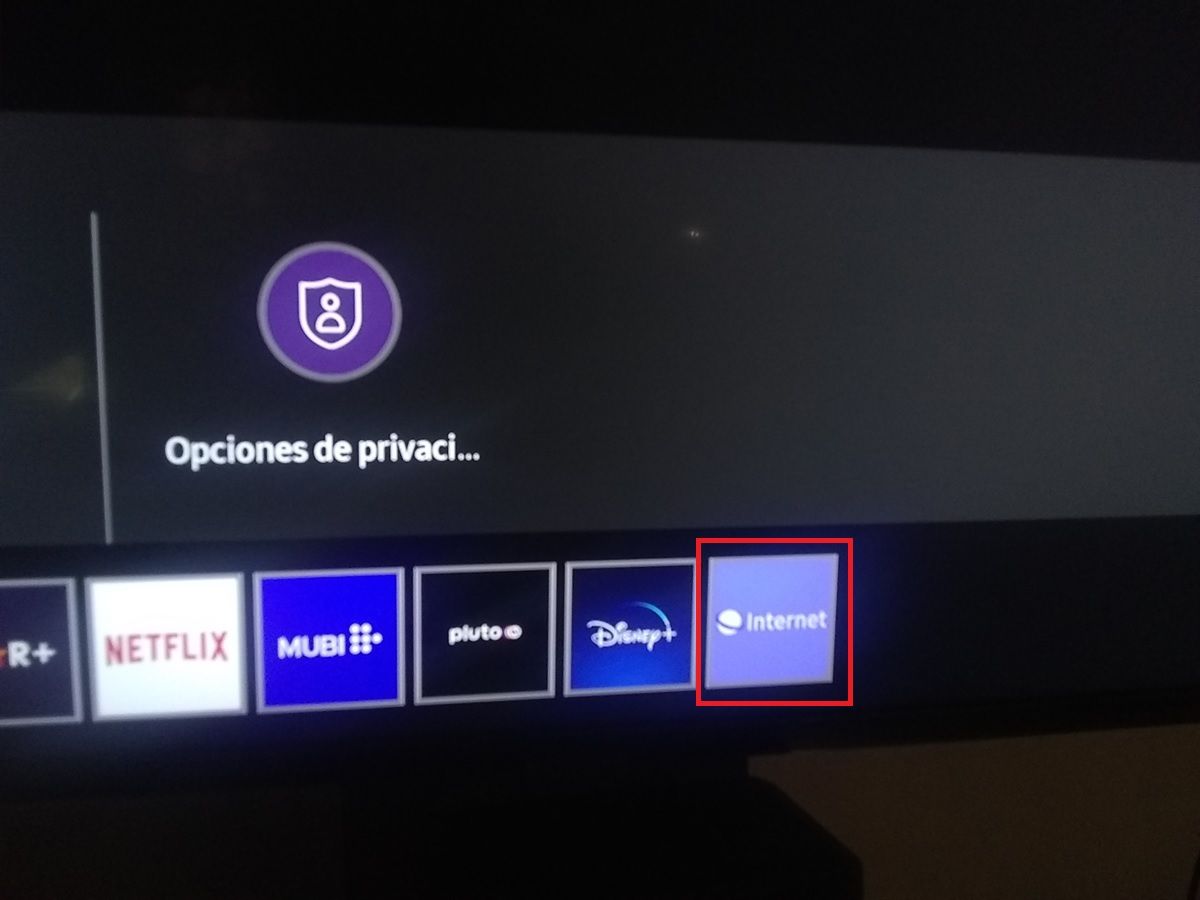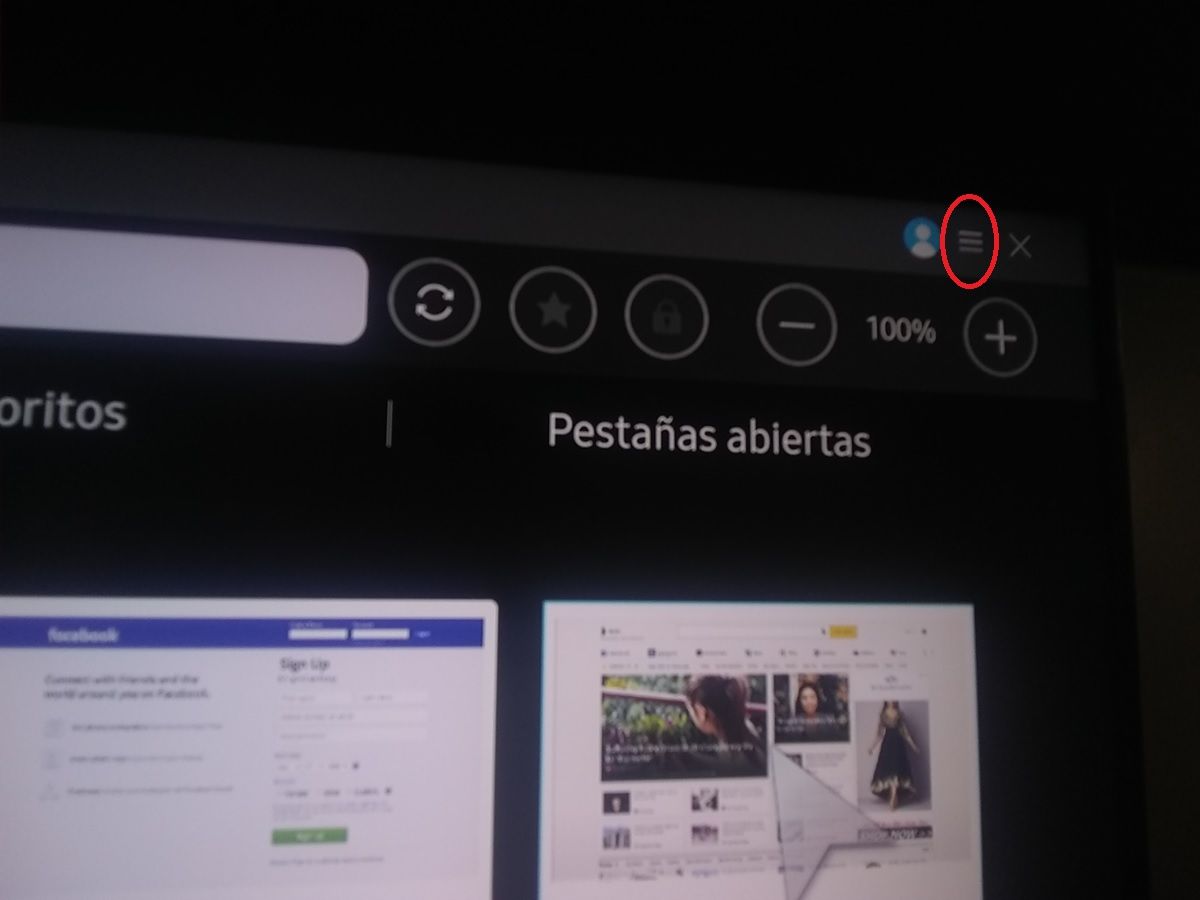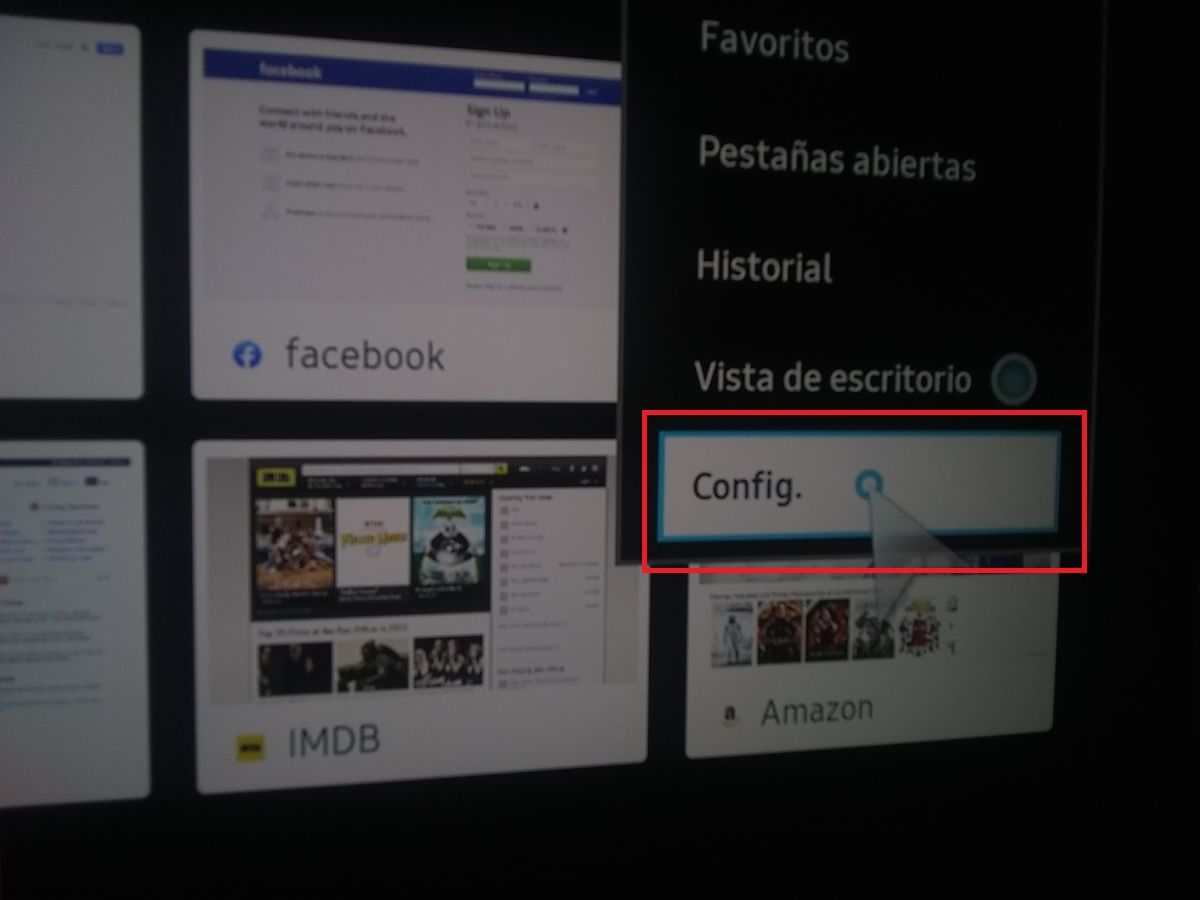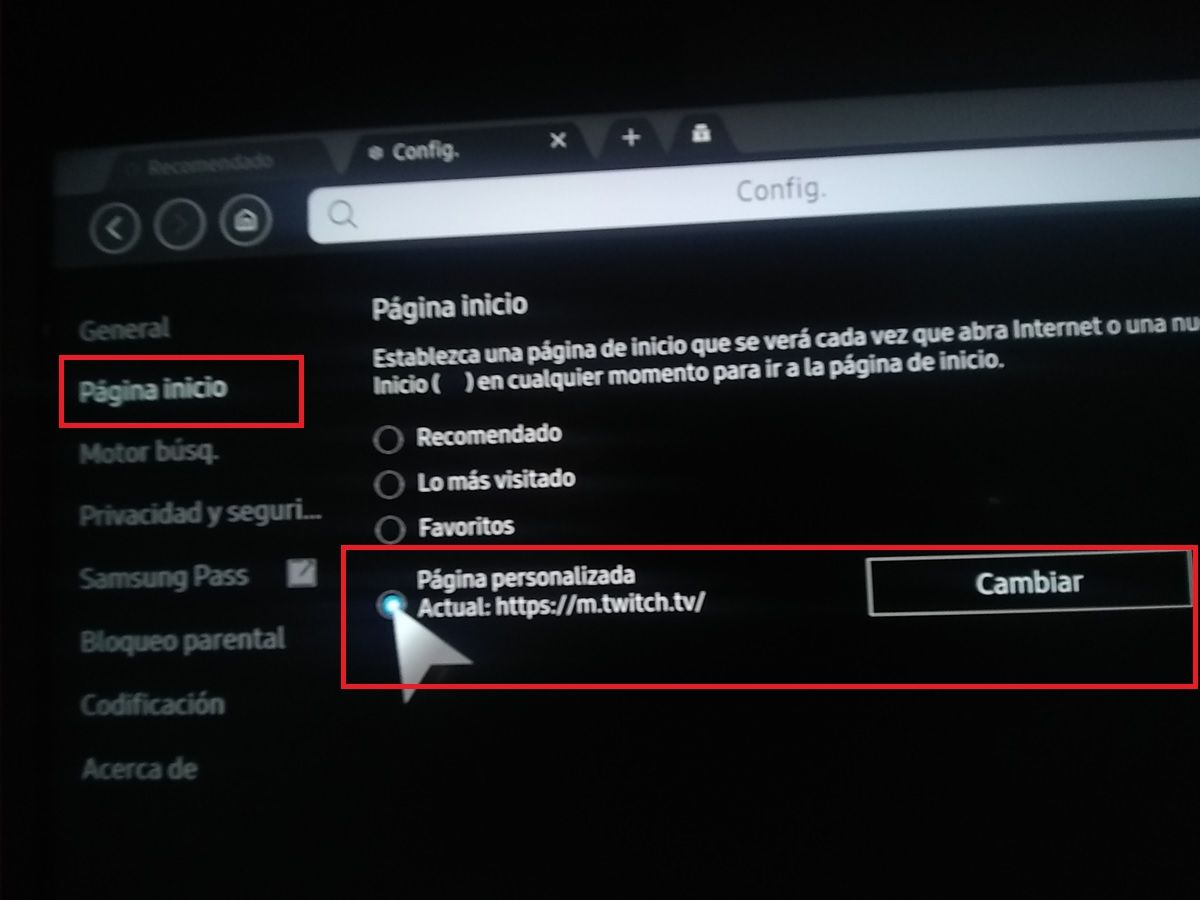Samsungin älytelevisioilla on suuri ongelma, ja se on, että niiden sovelluskauppa on paljon rajoitetumpi kuin Android-televisioiden. He käyttävät Tizen OS -käyttöjärjestelmä, jossa ei ole Google Play Kauppaa ja joka tarjoaa hyvin vähän sovelluksia . Ja vielä pahempaa, Tizen-kauppa estää tietyt sovellukset alueesta riippuen, vaikka tässä näytämmekin sinulle tempun ladata sovelluksia, jotka eivät näy Samsung Smart TV:ssä.
Nyt se ei ole mahdollista edes aiemmin mainitsemallamme tempulla asentaaksesi Twitch-sovelluksen Samsung Smart TV:hen . Valitettavasti näille televisioille ei tällä hetkellä ole virallista Twitch-sovellusta. Muutama vuosi sitten sellainen oli, mutta Samsungin piti poistaa se, koska se oli kolmas osapuoli (se ei ollut virallinen Twitchiltä). Niin eikö Samsungin älytelevisiossa voi olla Twitchiä? Kyllä, on ja näytämme sen sinulle heti.
Kuinka saada Twitch-sovellus Samsung Smart TV:hen
Paras tapa saada Twitch-sovellus Samsung Smart TV:hen on käyttää sen selaimeen kiinnitettyä verkkoversiota. Pähkinänkuoressa: muuta Smart TV -selaimesi Twitch-sovellukseksi . Ja älä huoli, tämä ei estä sinua käyttämästä selainta muiden verkkosivujen käyttämiseen.
"Asenna" Twitch-sovellus Samsung-televisioosi seuraavasti:
- Käynnistä televisio ja avaa Internet-selain .
- Jos et näe sovellusten luetteloa, napauta ohjaimen (sen, jossa on talo) Koti-painiketta.
- Nyt paina kolmea vaakaviivaa "Internet-valikko" -painikkeesta, jotka ovat oikeassa yläkulmassa.
- valita Asetukset .
- Valitse Koti Sivu alkaen vaihtoehdot näytön vasemmalla puolella.
- Napauta Mukautettu sivu ja napauta sitten "Muuta".
- siellä, anna tarkka Twitch-URL-osoite , Mikä voi olla:
- https://www.twitch.tv/
- https://m.twitch.tv/
- paina Palata -painiketta ohjaimessasi, kunnes poistut sovelluksesta.
- Sitten avaa Internet-selain uudelleen Samsung Smart TV:stäsi.
- Nyt näet, että selain siirtyy suoraan Twitchiin aina kun avaat sen , joten se on melkein kuin Twitch-sovellus olisi asennettu älytelevisioosi. Sinun ei tarvitse kirjoittaa URL-osoitetta uudelleen tai etsiä pikakuvakkeita. Avaat vain selaimen ja Twitch on valmis nauttimaan.
Tämä Twitch televisioille -versio on rajoitetumpi kuin Android TV -sovellus, mutta sen avulla voit silti tehdä monia asioita: kirjaudu sisään tililläsi, katso ja osallistu keskusteluun, etsi striimareita ja ota jopa tumma tila käyttöön (tehdään napauttamalla painikkeita). kolme pistettä, jotka ovat oikeassa yläkulmassa).
Kokemukseni mukaan olen huomannut vain yhden ongelman ja se on, että se ei anna sinun mennä ylös, kun selaat sovellusta. Kuinka se ratkaistaan? Päivitetään sivua. Muuten, suoratoisto toimii loistavasti . Muuten, jos Twitch-chatin käyttäminen televisiossa on mielestäsi hankalaa, muista se Twitch-mobiilisovelluksessa on vain chat -tila , sen tilan lisäksi, jonka avulla voit kuunnella Twitchiä näytön ollessa pois päältä Androidissa, mikä on sinulle erittäin hyödyllistä. suuresta avusta.
Onko olemassa muuta tapaa saada Twitch Samsung Smart TV:hen?
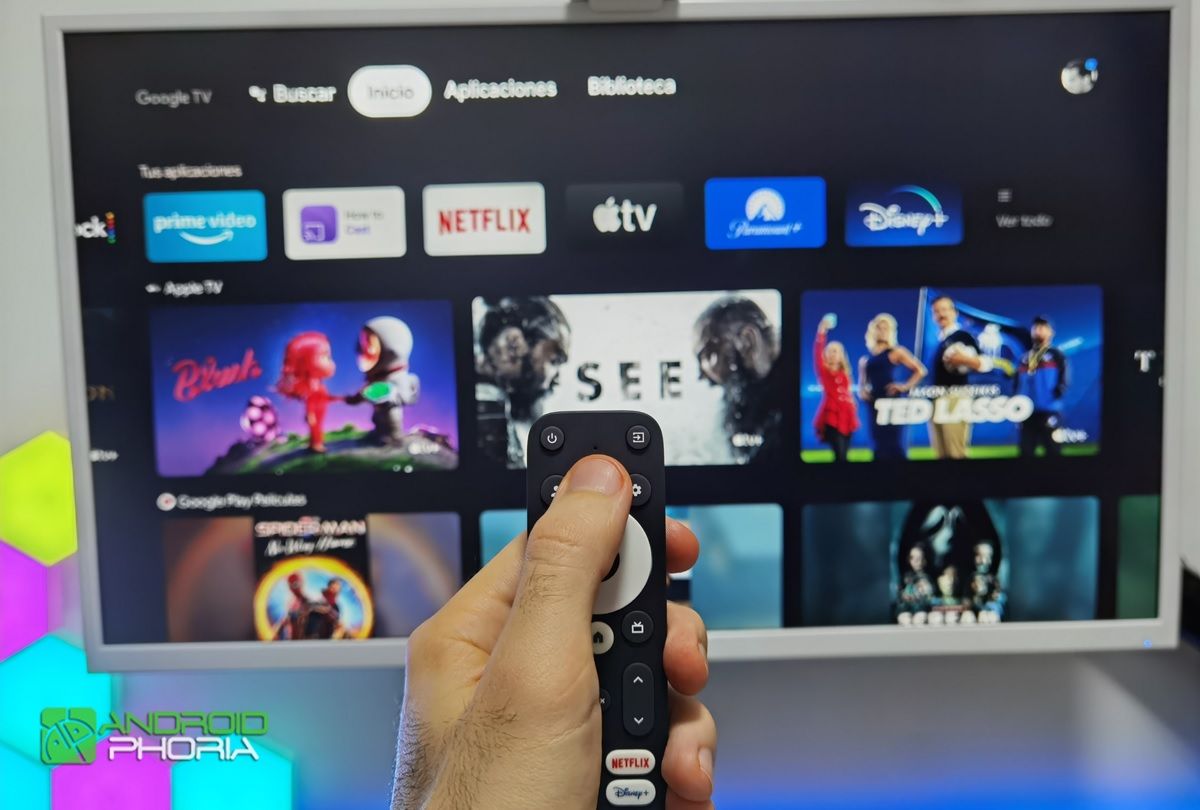
Jos yllä oleva menetelmä ei vakuuttanut sinua, haluan kertoa, että ainoa tapa saada Twitch Samsung Smart TV:hen vaihtaaksesi käyttöjärjestelmän Android TV:hen donglen, TV Boxin tai Chromecastin avulla . Paras laatu/hinta laite tähän on tällä hetkellä MECOOL KD3, jossa on Google TV (uudistettu versio Android TV:stä).
Yllä mainitun kaltaisella laitteella et vain pysty asentamaan Twitchiä Samsung Smart TV:hen, vaan voit myös lähetä sisältö siihen matkapuhelimellasi (jos käytät klassista Chromecastia, voit tehdä vain jälkimmäisen). Tällä tavalla Twitchiä ei kuitenkaan teknisesti asenneta televisioon. Joka tapauksessa, jos sinulla on kysyttävää, kerro meille.